¿Cómo bloquear partes de un documento en Word?
Si deseas permitir que otros usuarios cambien ciertas partes de un documento, puedes bloquear partes del documento de Word, y las partes desbloqueadas del documento podrán editarse libremente.
Bloquear secciones específicas de un documento en Word
Bloquear partes de documentos con control de contenido en Word
Herramientas de productividad recomendadas para Word
Kutools for Word: Integrando IA 🤖, más de 100 funciones avanzadas ahorran el 50% de tu tiempo en el manejo de documentos.Descarga gratuita
Office Tab: Introduce pestañas similares a las de un navegador en Word (y otras herramientas de Office), simplificando la navegación entre múltiples documentos.Descarga gratuita
Bloquear secciones específicas de un documento en Word
El primer método te guiará para agregar saltos de sección en el documento actual y luego bloquear fácilmente secciones específicas. Puedes hacerlo de la siguiente manera:
Paso 1: Coloca el cursor antes de la parte del documento que deseas proteger, y luego haz clic en Saltos > Continuo en la pestaña Diseño de página. Luego, agrega un salto continuo al final de la parte del documento de la misma manera.

Paso 2: Muestra el panel Restringir edición haciendo clic en el botón Restringir edición en la pestaña Revisar .
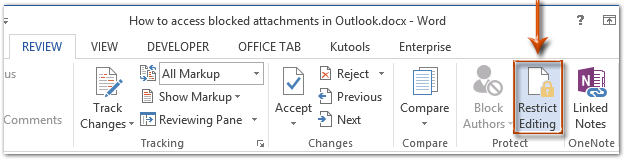
Nota: En Word 2007, necesitas hacer clic en Proteger documento > Restringir formato y edición en la pestaña Revisar.
Paso 3: En el panel Restringir edición, ve a la sección Restricciones de edición, y:
(1) Marca la opción Permitir solo este tipo de edición en el documento;
(2) Haz clic en el siguiente cuadro y luego especifica Rellenar formularios en la lista desplegable;
(3) Haz clic en el texto Seleccionar secciones.
(4) En el cuadro de diálogo Protección de sección que aparece, marca solo las secciones que deseas proteger y luego haz clic en el botón Aceptar.
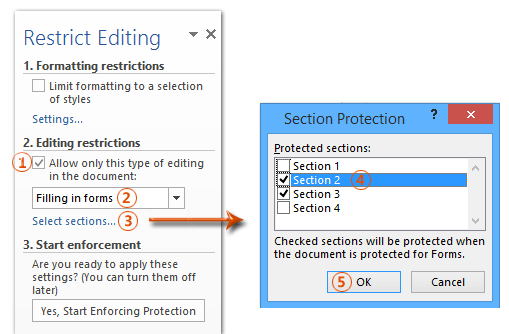
Paso 4: Continúa haciendo clic en el botón Sí, iniciar aplicación de protección en el panel Restringir edición.

Paso 5: En el cuadro de diálogo Iniciar aplicación de protección que aparece,
(1) Marca Contraseña;
(2) Ingresa tu contraseña en ambas casillas de Escribir nueva contraseña (opcional) y Volver a escribir contraseña para confirmar ;
(3) Haz clic en el botón Aceptar.
Paso 6: Guarda tu documento de Word.
Hasta ahora, las secciones especificadas ya han sido protegidas con la contraseña que especificaste.
Bloquear partes de documentos en Word
Este método te guiará para bloquear una parte específica de un documento agregando un control de contenido en Microsoft Word fácilmente.
Paso 1: Selecciona la parte del documento que deseas proteger y luego haz clic en el ![]() Control de contenido de texto enriquecido botón en la Desarrollador pestaña.
Control de contenido de texto enriquecido botón en la Desarrollador pestaña.
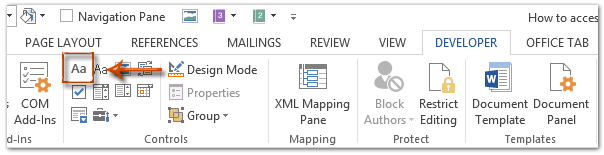
Nota: Haz clic para saber cómo agregar la pestaña Desarrollador a la cinta: Mostrar pestaña o cinta de desarrollador en Word
Paso 2: Continúa haciendo clic en el botón Propiedades en la pestaña Desarrollador .

Paso 3: En el cuadro de diálogo Propiedades de control de contenido que aparece,
(1) Ingresa un nombre para este control de contenido en el cuadro Título;
(2) Marca la opción El control de contenido no se puede eliminar;
(3) Marca la opción Los contenidos no se pueden editar;
(4) Haz clic en el botón Aceptar.
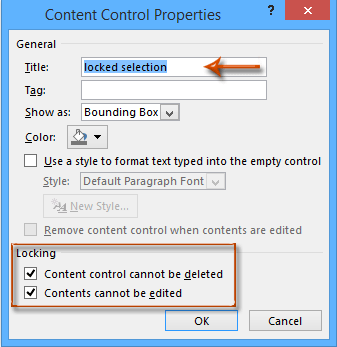
Paso 4: Habilita el panel Restringir edición (o Restringir formato y edición) haciendo clic en el botón Restringir edición en la pestaña Desarrollador.

Notas:
(1) En Word 2007, por favor, haz clic en Proteger documento > Restringir formato y edición en la pestaña Desarrollador.
(2) También puedes encontrar el botón Restringir edición (o Proteger documento) en la pestaña Revisar.
Paso 5: Ve al panel Restringir edición,
(1) Marca la opción Limitar formato a una selección de estilos;
(2) Desmarca la opción Permitir solo este tipo de edición en el documento;
(3) Haz clic en el botón Sí, iniciar aplicación de protección.

Paso 6: En el cuadro de diálogo Iniciar aplicación de protección que aparece,
(1) Marca Contraseña;
(2) Ingresa tu contraseña en ambas casillas de Escribir nueva contraseña (opcional) y Volver a escribir contraseña para confirmar ;
(3) Haz clic en el botón Aceptar.
Paso 7: Guarda el documento actual.
Las mejores herramientas de productividad para Office
Kutools para Word - ¡Mejora tu experiencia en Word con más de 100 funciones extraordinarias!
🤖 Funciones de IA de Kutools: Asistente de IA / Asistente en Tiempo Real / Super Pulir (Mantener Formato) / Super Traducir (Mantener Formato) / Redacción AI / Revisión con IA...
📘 Maestría en Documentos: Dividir páginas / Combinar documentos / Exportar rango en varios formatos (PDF/TXT/DOC/HTML...) / Conversión por lote a PDF...
✏ Edición de cuerpo: Buscar y reemplazar en lote en múltiples archivos / Redimensionar todas las imágenes / Transponer filas y columnas de tablas / Convertir tabla a texto...
🧹 Limpieza sin esfuerzo: Elimina espacios extras / Saltos de sección / Cuadro de texto / Hipervínculos / Descubre más herramientas de eliminación en el grupo Eliminar...
➕ Inserciones creativas: Insertar delimitador de miles / Casilla de Verificación / Botón de Opción / Código QR / Código de Barras / Varias imágenes / Descubre más en el grupo Insertar...
🔍 Selecciones precisas: Selecciona páginas específicas / Tablas / Forma / Párrafo de Encabezado / Mejora la navegación con más funciones de Seleccionar...
⭐ Mejoras destacadas: Navega a cualquier rango / Inserta automáticamente texto repetitivo / Cambia entre ventanas de documento /11 herramientas de Conversión...
🌍 Compatible con más de40 idiomas: Usa Kutools en tu idioma preferido: ¡soporta inglés, español, alemán, francés, chino y más de40 idiomas adicionales!

✨ Kutools para Office – ¡Una sola instalación, cinco potentes herramientas!
Incluye Office Tab Pro · Kutools para Excel · Kutools para Outlook · Kutools para Word · Kutools para PowerPoint
📦 Obtén las5 herramientas en una sola suite | 🔗 Integración perfecta con Microsoft Office | ⚡ Ahorra tiempo y aumenta tu productividad al instante
Las mejores herramientas de productividad para Office
Kutools para Word - ¡Más de 100 herramientas para Word!
- 🤖 Funciones de IA de Kutools: Asistente de IA / Asistente en Tiempo Real / Super Pulir / Super Traducir / Redacción AI / Revisión con IA
- 📘 Maestría en Documentos: Dividir páginas / Combinar documentos / Conversión por lote a PDF
- ✏ Edición de cuerpo: Buscar y reemplazar en lote / Redimensionar todas las imágenes
- 🧹 Limpieza sin esfuerzo: Eliminar Espacios Extras / Eliminar Saltos de sección
- ➕ Inserciones creativas: Insertar delimitador de miles / Insertar Casilla de Verificación / Crear Códigos QR
- 🌍 Compatible con más de40 idiomas: ¡Kutools habla tu idioma – compatible con más de40 idiomas!